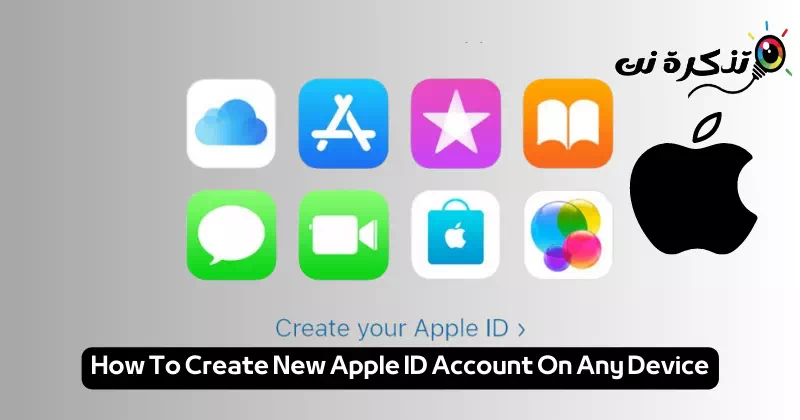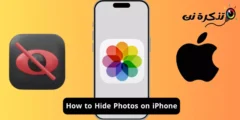менімен таныс бол Кез келген құрылғыда жаңа Apple ID жасау туралы қадамдар.
Заманауи технологиялар мен жылдам инновациялар дәуірінде Apple компаниясының жетекші платформасы мен қызметтері аппараттық және бағдарламалық қамтамасыз ету әлеміндегі пайдаланушыларға біріктірілген тәжірибені қамтамасыз ететін ең көрнекті бағыттардың бірі болып табылады. Аппараттық құралдар мен бағдарламалық жасақтаманы байланыстыратын өнімдер мен қызметтердің бас айналдыратын жиынтығымен Apple ID тіркеу Apple компаниясының көп қырлы әлеміне сиқырлы шлюз болып табылады.
Сізде iPhone телефоны болса да, Apple TV арқылы ойын-сауыққа ауысуды ойластырып жатырсыз ба немесе тіпті App Store дүкені арқылы қолданбалардың үлкен кітапханасынан ләззат алғыңыз келсе, Apple ID тіркелгісін жасау және басқару сізге қалағанның бәріне қол жеткізудің құпиясы болып табылады. бұл ғаламда.Шығармашылық пен озық технологияларға толы цифрлық.
Ашу саяхатына сүңгейік Apple ID тіркелгісін қалай жасауға болады Apple бізге ұсынатын қызметтер мен тәжірибелердің теңдесі жоқ ауқымын барынша пайдаланыңыз.
Apple ID дегеніміз не?
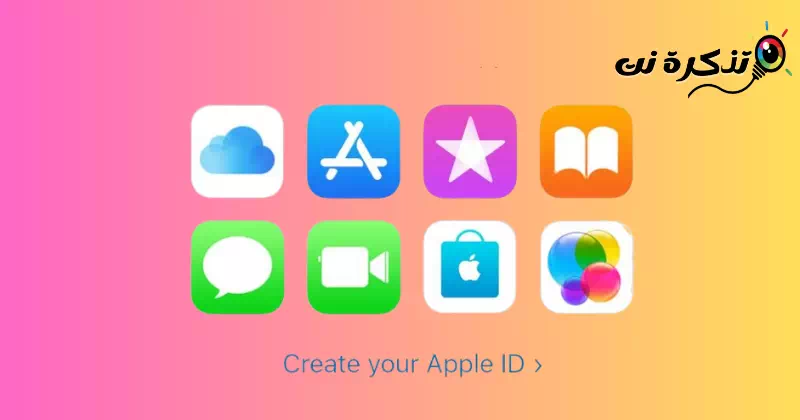
Apple идентификаторы - әртүрлі Apple қызметтеріне қол жеткізу үшін пайдаланылатын жеке тіркелгі. Apple идентификаторы Apple компаниясының цифрлық ортасындағы негізгі идентификацияңыз болып табылады және оны компанияның көптеген қызметтері мен өнімдеріне қол жеткізу үшін пайдалана аласыз. Apple ID идентификаторымен сіз мыналарға қол жеткізе аласыз:
- iCloud: Фотосуреттерді, бейнелерді, файлдарды және құжаттарды барлық құрылғыларда сақтаңыз және синхрондаңыз.
- App Store: Құрылғыларыңызға қолданбалар мен ойындарды жүктеп алу және жаңарту үшін.
- iTunes: Музыканы, фильмдерді, телешоуларды және аудиокітаптарды сатып алу және жүктеп алу.
- Apple Music: Жанды музыканы тыңдау үшін оны жүктеп алып, өз ойнату тізімдеріңізді жасаңыз.
- AppleTV: Теледидар мазмұнын, фильмдерді және телешоуларды онлайн көру үшін.
- iMessage және FaceTime: Apple құрылғылары арасында тегін қоңыраулар шалыңыз, мәтіндік файлдарды және медианы жіберіңіз.
Және басқа да қызметтер мен өнімдер. Электрондық пошта мекенжайы мен құпия сөзбен Apple идентификаторын жасауға болады, содан кейін оны сандық ортадағы Apple тәжірибесінің әртүрлі мүмкіндіктерін пайдалану үшін пайдалануға болады.
Егер сіз бұрыннан Apple қызметтерін пайдалансаңыз, сізде Apple ID бар және жаңасын жасаудың қажеті жоқ. Дегенмен, егер сіз әлі Apple қызметтерін пайдаланбаған болсаңыз, сіз біле аласыз Жаңа Apple ID тіркелгісін қалай жасауға болады. Электрондық пошта мекенжайы мен құпия сөзбен кіру арқылы барлық Apple қызметтері үшін бірдей Apple ID идентификаторын пайдалана аласыз.
Сіздің Apple идентификаторыңыз – iCloud, App Store және Apple ID сияқты Apple қызметтеріне қол жеткізу үшін қолданылатын әдісApple Music Apple TV және т.б. Apple идентификаторы жүйеге кіру үшін пайдаланатын электрондық пошта мекенжайы мен құпия сөзді, сондай-ақ Apple қызметтерінде қолданылатын барлық контакт, төлем және қауіпсіздік мәліметтерін қамтиды.
Тіркелгіні жасау үшін қай құрылғыны пайдалансаңыз да, әрбір Apple қызметіне кіру үшін бірдей Apple ID идентификаторын пайдалана аласыз. Осылайша сіз барлығына бір тіркелгі арқылы қол жеткізе аласыз және басқара аласыз. Apple ID идентификаторын iPhone, компьютер немесе осы процесті қолдайтын басқа құрылғыдан жасауға болады.
iPhone-да Apple ID тіркелгісін жасаңыз
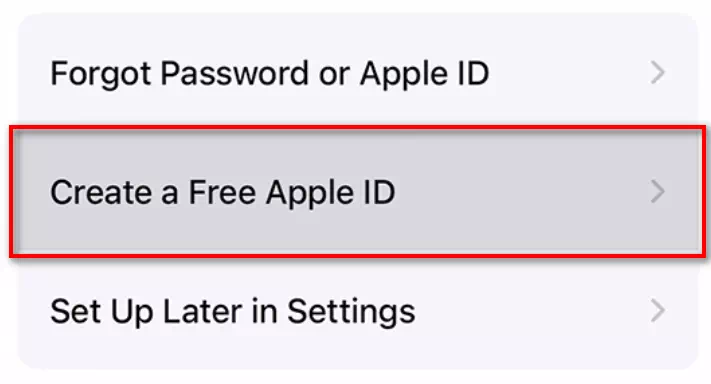
iPhone құрылғысын қалпына келтіруді аяқтаған кезде немесе жақында жаңа телефон алған кезде, егер сізде жоқ болса, жаңа Apple ID жасай аласыз.
Жаңа құрылғыны орнату кезінде орнату экраны Apple ID идентификаторымен жүйеге кіруді сұрайды. Тіркелгіні орнату экранынан жасамаған болсаңыз, оны кейінірек Apple App Store дүкенінен жасай аласыз.
App Store арқылы Apple ID тіркелгісін жасаңыз
- App Store дүкенін ашу арқылы бастаңыз және «Жаңа Apple ID тіркелгісін жасаңызСодан кейін көрсетілген пішінді толтырыңыз. Gmail немесе Yahoo сияқты бұрыннан бар электрондық пошта мекенжайы болса, түртіңізАғымдағы электрондық пошта мекенжайыңызды пайдаланыңыз.” Немесе тегін iCloud электрондық пошта мекенжайын «басу арқылы жасауға болады.ICloud электрондық пошта мекенжайын алу тегін«.
- Бар электрондық пошта мекенжайын пайдаланып жатсаңыз, электрондық пошта мекенжайыңызды енгізіп, құпия сөзді таңдаңыз. Елді таңдап, Apple шарттарымен келісіңіз, содан кейін түймесін түртіңізкелесі«.
- Аты-жөніңізді және туған күніңізді енгізіңіз және Apple компаниясынан олардың жаңа өнімдері туралы жаңартуларды алғыңыз келсе, « түймесін басыңыз.келесі«.
- Төлем туралы ақпаратты енгізуді таңдауға немесе оны бос қалдыруға болады, содан кейін «келесі«.
- Телефон нөміріңізді растаңыз, себебі бұл сіздің жеке басыңызды тексеруге және қажет болса есептік жазбаңызды қалпына келтіруге ықпал етеді, содан кейін «келесі«.
- Қолданыстағы электрондық пошта мекенжайыңызды пайдаланып жатсаңыз, Apple компаниясының растау хабарын табу үшін электрондық поштаңызды тексеріңіз және электрондық пошта мекенжайыңызды растау үшін экрандағы қадамдарды орындаңыз.
Компьютерде Apple ID тіркелгісін жасаңыз
Apple ID идентификаторын Mac немесе компьютер арқылы жасауға болады. Mac пайдалансаңыз, Apple қолданбалар дүкені арқылы Apple ID жасай аласыз. Егер сіз компьютерде болсаңыз, Windows жүйесіне арналған веб немесе iTunes қолданбасын пайдалануға болады.
Mac компьютерінде Apple ID тіркелгісін жасау қадамдары
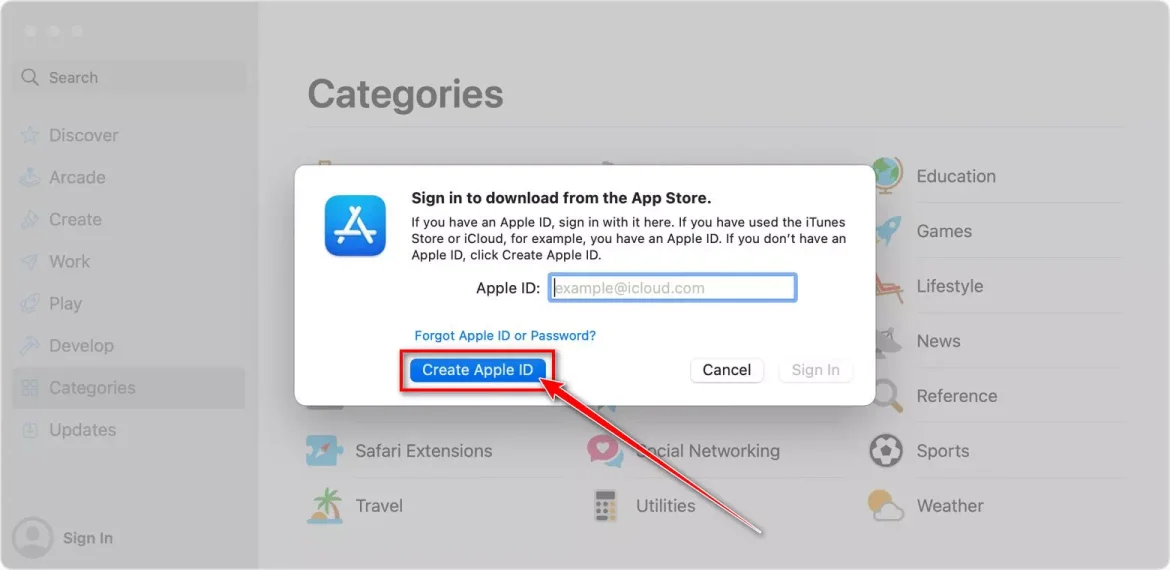
- App Store дүкенін ашып, «кіруСодан кейін таңдаңызApple ID жасаңыз«.
- Apple шарттарымен келісіңіз.
- Жаңа Apple ID жасау үшін пішінді толтырыңыз. Ақпаратты толтырғаннан кейін «Жалғастыру«.
Төлем туралы ақпаратты енгізуді таңдауға немесе «ОнсызСодан кейін басыңызЖалғастыру«. - Қолданыстағы электрондық пошта мекенжайыңызды пайдаланып жатсаңыз, Apple компаниясының растау хабары үшін электрондық поштаңызды тексеріңіз және оны растау үшін қадамдарды орындаңыз.
Windows компьютерінде Apple ID тіркелгісін жасаңыз
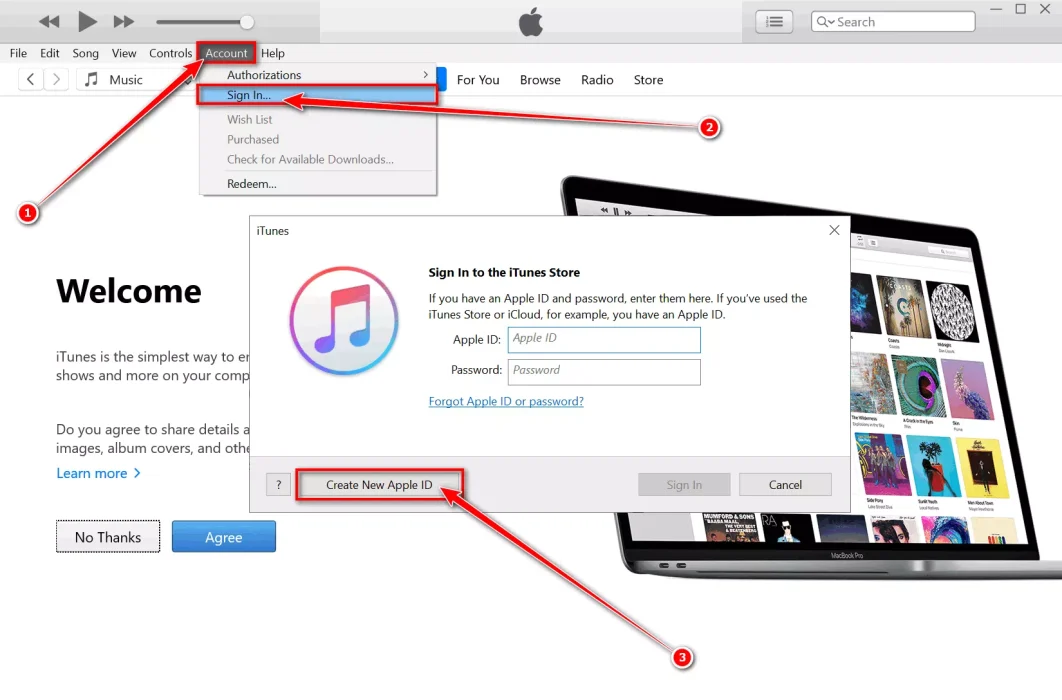
- Ашық программалық Windows компьютеріңізде. iTunes терезесінің жоғарғы жағындағы мәзір жолағынан «шот»>«кіру«.
- Жаңа терезе пайда болады, түймесін басыңызЖаңа Apple ID жасаңыз«.
- Apple ережелерімен және құпиялылық саясатымен келісіңіз. Жаңа Apple ID жасау үшін пішінді толтырыңыз. түртіңізЖалғастыруАқпаратты толтырғаннан кейін.
Төлем туралы ақпаратты енгізуді немесе оны бос қалдыруды таңдай аласыз, содан кейін «Жалғастыру«. - Қолданыстағы электрондық пошта мекенжайыңызды пайдаланып жатсаңыз, Apple компаниясының растау хабары үшін электрондық поштаңызды тексеріңіз және оны растау үшін қадамдарды орындаңыз.
Интернетте Apple ID тіркелгісін қалай жасауға болады
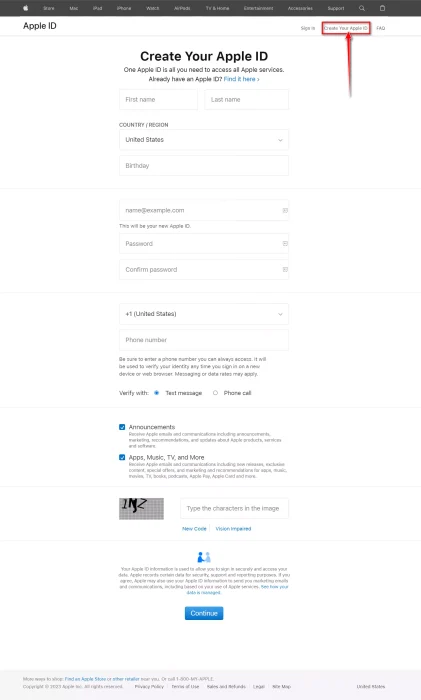
Android немесе басқа құрылғыны пайдаланып жатсаңыз, Apple ID идентификаторын желіде жасауға болады. Apple ID тіркелгісінің бетіне өтіп, өзіңіз үшін біреуін жасауыңыз керек.
- Бару Apple ID тіркелгі беті және басыңызApple ID идентификаторыңызды жасаңыз.” Аты-жөніңіз, туған күніңіз, электрондық пошта мекенжайы және құпия сөз сияқты ақпаратты енгізіп, еліңізді таңдаңыз.
- Құпия сөзді ұмытып қалсаңыз, тіркелгіңізге қайта кіру үшін әрқашан пайдалануға болатын телефон нөмірін енгізіңіз.
- Жаңа жаңартуларды алу үшін Apple жаңартуларына жазылу опцияларын таңдап, «Жалғастыру«.
- Электрондық пошта мекенжайы мен телефон нөмірін растау үшін экрандағы қадамдарды орындаңыз.
Apple идентификаторын жасап, электрондық пошта мекенжайын растағаннан кейін, сіз Apple өнімдерінің барлығына кіре аласыз. Сіз iCloud, iTunes, Apple Music, App Store, Apple TV және т.б. қол жеткізе аласыз. Сіз пайдаланатын расталған электрондық пошта мекенжайы сіздің жаңа Apple ID идентификаторыңызға айналады.
Қорытынды
Apple идентификаторы - iCloud, iTunes, Apple Music және App Store сияқты әртүрлі Apple қызметтеріне, сондай-ақ Apple TV және т.б. кіру үшін пайдаланылатын маңызды тіркелгі. Apple идентификаторын iPhone, Mac компьютерлері, Windows компьютерлері сияқты құрылғыларда және тіпті интернетте жасауға болады.
Тіркелгі жасау қауіпсіздікті жақсарту және есептік жазбаны қалпына келтіруді жеңілдету үшін жеке ақпаратты толтыруды, құпия сөзді орнатуды және электрондық пошта мекенжайы мен телефон нөмірін растауды қамтиды. Тіркелгіні жасап, электрондық пошта мекенжайын растағаннан кейін, сіз Apple қызметтерінің барлық мүмкіндіктерін оңай және кедергісіз пайдалана аласыз және осы жалғыз тіркелгіні пайдаланып әртүрлі өнімдер мен қызметтерге кіре аласыз.
Сізге бұл мақаланы білу пайдалы деп ойлаймыз Кез келген құрылғыда жаңа Apple ID қалай жасауға болады. Түсініктемелерде өз пікіріңіз бен тәжірибеңізбен бөлісіңіз. Сондай-ақ, мақала сізге көмектескен болса, оны достарыңызбен бөлісуді ұмытпаңыз.